Hogyan kapcsoljuk ki a frissítés króm
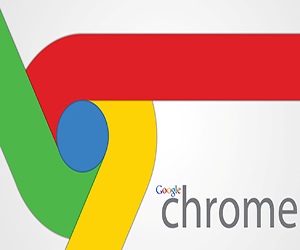
Egy egyszerű út
Ez a módszer alkalmas a kezdők, mert könnyű alkalmazni, és megszünteti, ha szükséges.
- Nyissa meg a mappát telepített Google Chrome (általában C: \ Program Files \ Google \).
- Nevezze át a könyvtárat Frissítve - például akkor adja meg a nevét Update.old.
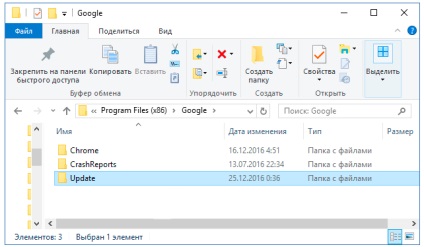
Kész most frissíteni nem lehet telepíteni akár kézi vagy automatikus üzemmódban.
Ha megnyitja a „Névjegy” részében a böngésző segítségével, látni fogja, hogy hiba történt, amikor ellenőrzi a verzió.
Teljesen ki kell kapcsolnia az időzítőhöz (megtalálja a beépített Windows keresés), keresse meg és távolítsa el a problémát GoogleUpdate.
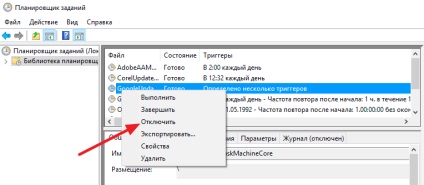
Ha vissza akar térni a frissítés - ugyanazokat a lépéseket fordított sorrendben: lehetővé feladat GoogleUpdate és nevezd át a mappát vissza a frissítés.
A Nyilvántartó és csoportházirend
- Nyomja meg a Win + R, és kövesse «regedit».
- Ugrás az ág HKEY_LOCAL_MACHINE \ SOFTWARE \ Policies. Hozzon létre egy Google-könyvtár, és azon belül - Update mappa.
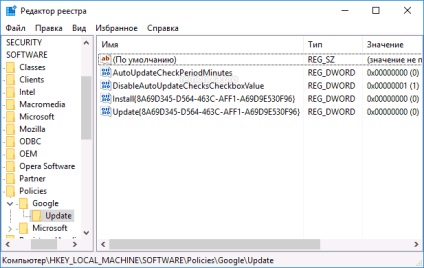
Frissítés A katalógusban, akkor létre kell hozni egy DWORD értéket néhány konkrét értékeket:
Egy 64 bites rendszer, a fenti lépéseket kell elvégezni az ág HKEY_LOCAL_MACHINE \ SOFTWARE \ Wow6432Node \ Policies. Ezután távolítsa el a GoogleUpdate ütemezési és felejtsd el az a tény, hogy a Chrome lehet frissíteni.
Előző cikk törlése felesleges oldalakat Szó